如何在Win7系统中去除桌面图标上的箭头?
作者:佚名 来源:未知 时间:2024-11-08
在Windows 7操作系统中,桌面图标上的小箭头一直是许多用户想要去除的“小瑕疵”。这个小箭头代表的是快捷方式图标,虽然它在实际使用中并无大碍,但很多用户出于美观或整洁的考虑,希望去掉这个箭头。本文将详细介绍几种有效的方法,帮助用户轻松实现这一目标。

首先,我们介绍一种通过注册表编辑器修改的方法。请注意,修改注册表是一项高级操作,如果不慎修改错误,可能导致系统不稳定甚至崩溃。因此,在进行任何修改之前,请务必备份注册表,以便在出现问题时恢复。

1. 点击开始菜单,在搜索框中输入“regedit”,然后按回车打开注册表编辑器。
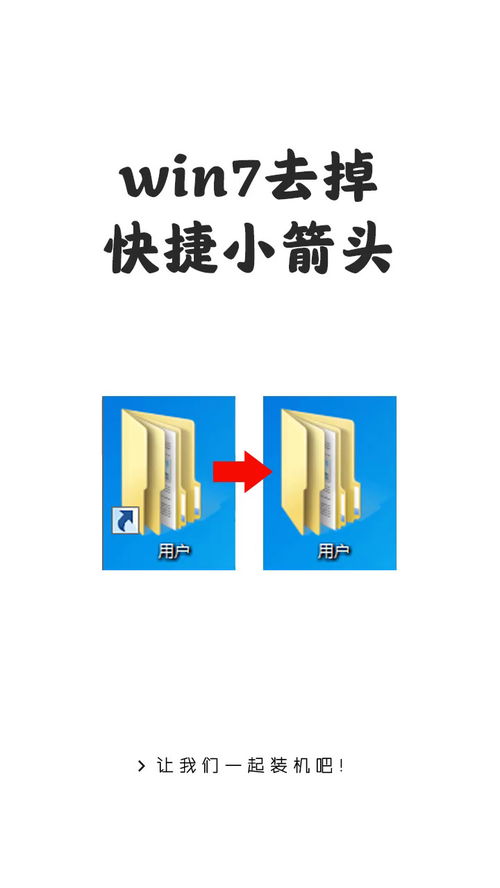
2. 在注册表编辑器中,依次展开左侧导航栏中的“HKEY_CLASSES_ROOT\lnkfile”项。

3. 在右侧窗口中找到名为“IsShortcut”的键值,右键点击它,选择“删除”。如果找不到这个键值,也不要担心,可能你的系统注册表结构略有不同。
4. 接着,再依次展开“HKEY_CLASSES_ROOT\piffile”项,同样在右侧窗口中找到并删除“IsShortcut”键值。
5. 完成上述步骤后,关闭注册表编辑器,并重启计算机。此时,你会发现桌面上的快捷方式图标上的小箭头已经消失了。
然而,有些用户可能发现,在按照上述步骤操作后,小箭头并没有如预期般消失。这可能是因为某些安全软件或系统设置阻止了更改的生效。在这种情况下,你可以尝试使用第三方工具来去除小箭头。
接下来,我们介绍一款名为“Windows 7 Optimizer”的工具。这款工具集成了许多Windows 7的优化和美化功能,其中就包括去除桌面图标箭头。使用这款工具的好处是操作简单、风险较低,适合不熟悉注册表操作的用户。
1. 首先,你需要从可靠的软件下载网站下载并安装Windows 7 Optimizer。
2. 安装完成后,打开软件,在主界面上找到并点击“Tweaks”选项卡。
3. 在Tweaks选项卡中,你可以看到一个名为“Remove Shortcut Arrows”的选项。勾选这个选项。
4. 勾选后,软件会自动应用更改。你不需要重启计算机,就能看到桌面图标上的小箭头已经消失了。
除了上述两种方法外,还有一种更为简单但可能不够稳定的方法,那就是通过修改系统文件来实现。这种方法需要替换系统中的一个名为“shell32.dll”的文件。然而,由于这个文件是系统核心文件,替换它可能会导致系统不稳定或无法启动。因此,我们并不推荐这种方法给普通用户。但如果你对系统维护有一定的了解,并愿意承担可能的风险,可以尝试以下方法:
1. 首先,你需要找到一个没有小箭头的shell32.dll文件。这个文件可以从其他没有小箭头的Windows 7系统中提取,或者从一些专业的系统美化网站下载。
2. 下载或提取到文件后,将其复制到一个安全的位置,比如U盘或移动硬盘。
3. 然后,你需要使用系统文件替换工具(如Resource Hacker或类似的软件)来替换系统中的shell32.dll文件。请注意,在替换之前,一定要先备份原始的shell32.dll文件。
4. 替换完成后,重启计算机。如果一切顺利,你会发现桌面图标上的小箭头已经消失了。但如果出现问题,比如系统无法启动或运行不稳定,你需要使用之前备份的原始文件来恢复系统。
当然,除了上述方法外,还有一些用户选择使用第三方桌面管理软件来美化桌面,包括去除桌面图标箭头。这些软件通常提供了丰富的桌面管理功能,如图标排序、隐藏桌面图标、自定义图标样式等。通过安装这些软件,用户可以轻松实现去除桌面图标箭头的目标。但需要注意的是,这些软件可能会占用一定的系统资源,并可能在卸载后留下一些残留文件或设置。因此,在选择和使用这些软件时,请务必谨慎。
最后,需要提醒的是,无论你选择哪种方法去除桌面图标箭头,都需要确保你的操作是安全的。在修改系统文件或注册表之前,一定要先备份相关文件或设置。同时,也要确保你下载和使用的软件是安全的、来自可靠的来源。如果你不确定自己的操作是否安全或正确,请寻求专业人士的帮助或咨询相关的技术支持。
通过以上介绍的方法,相信你已经能够找到一种适合自己的方式来去除Windows 7桌面图标上的小箭头了。无论你是喜欢简洁的桌面风格还是想要提升系统的美观度,去除这个小箭头都能让你的桌面更加整洁和舒适。希望这篇文章能够帮助你解决问题,并让你的Windows 7系统更加符合你的个性化需求。
- 上一篇: 如何找到并观看王者荣耀蔡文姬英雄精彩视频
- 下一篇: 轻松学会:如何在易车查看易车商城
































